

Memulai
Atur beberapa fitur dasar sebelum Anda mulai menggunakan iPhone baru Anda.
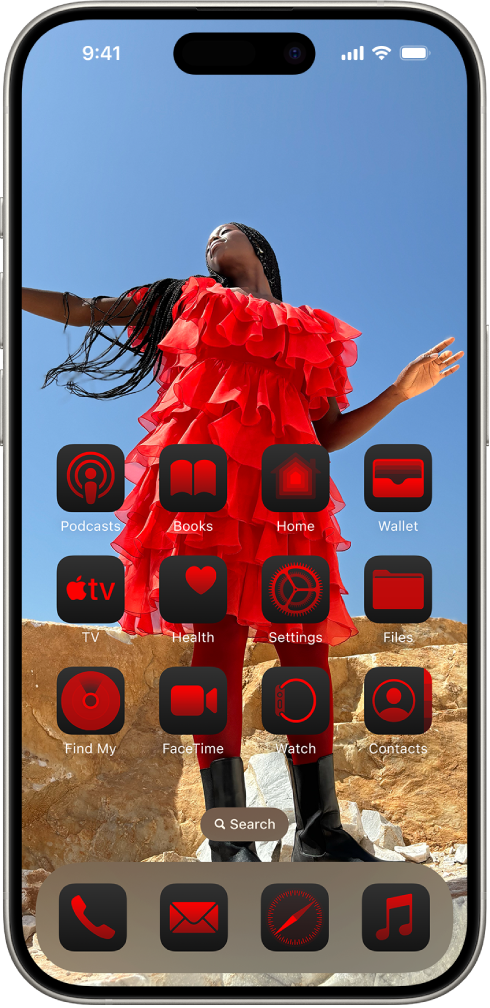
Menambah penyesuaian pribadi
iPhone Anda mencerminkan gaya pribadi dan preferensi Anda. Tampilkan foto favorit Anda di Layar Terkunci, tambahkan widget ke Layar Utama, sesuaikan ukuran teks, nada dering, dan lainnya.

Mengambil jepretan terbaik Anda
Gunakan iPhone Anda untuk menangkap momen, di mana pun Anda berada. Pelajari cara mengambil foto dan video secara langsung, dan gunakan fitur kamera lainnya di iPhone Anda.
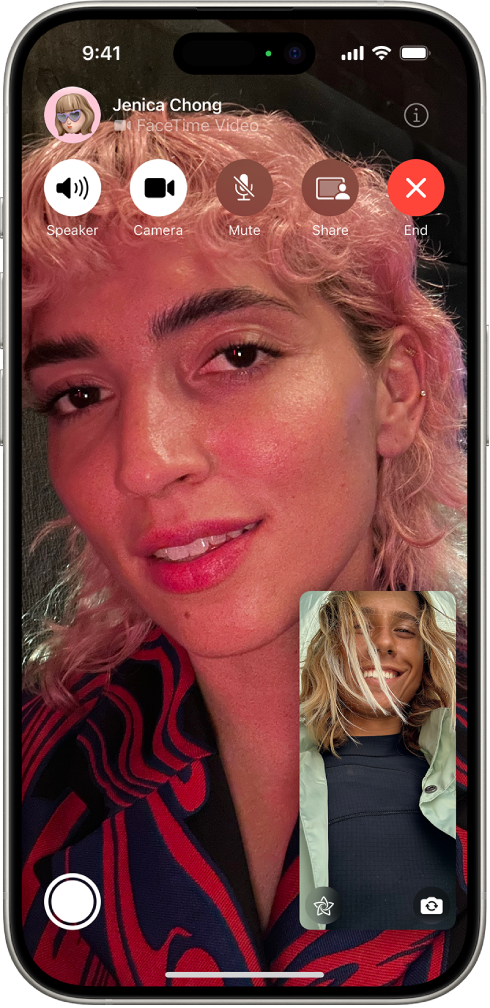
Tetap terhubung
iPhone mempermudah untuk menghubungi orang yang penting bagi Anda. Tambahkan mereka ke kontak sehingga Anda memiliki informasinya di mana pun Anda membutuhkannya, lalu hubungi dengan pesan teks, panggilan telepon, atau FaceTime.
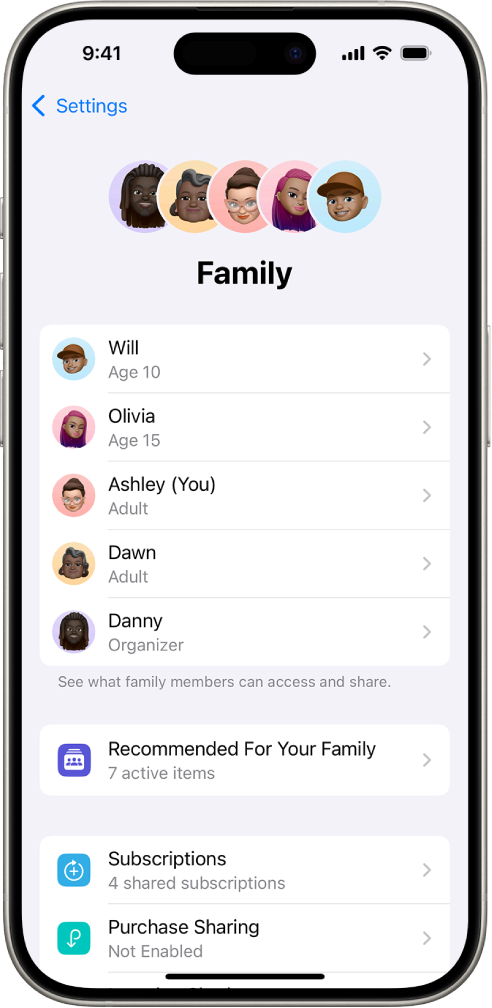
Semuanya di keluarga
Anda dan anggota keluarga Anda dapat menggunakan Keluarga Berbagi untuk berbagi pembelian app yang memenuhi syarat, lokasi Anda, dan bahkan data kesehatan. Anda juga dapat memilih anggota keluarga atau seseorang yang Anda percayai untuk membantu Anda memperoleh akses kembali ke iPhone Anda jika Anda lupa kode sandi.
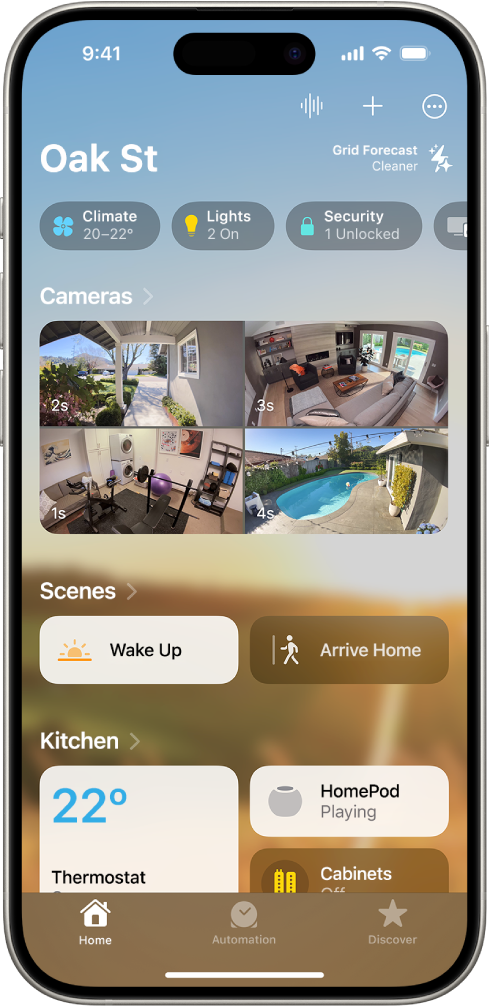
Menyederhanakan hari Anda
Pelajari cara menggunakan app di iPhone Anda untuk mengarahkan Anda ke tempat yang paling sering Anda kunjungi, membayar kopi Anda di pagi hari, mengingatkan Anda tugas penting, dan bahkan mengunci pintu depan secara otomatis saat Anda meninggalkan rumah.
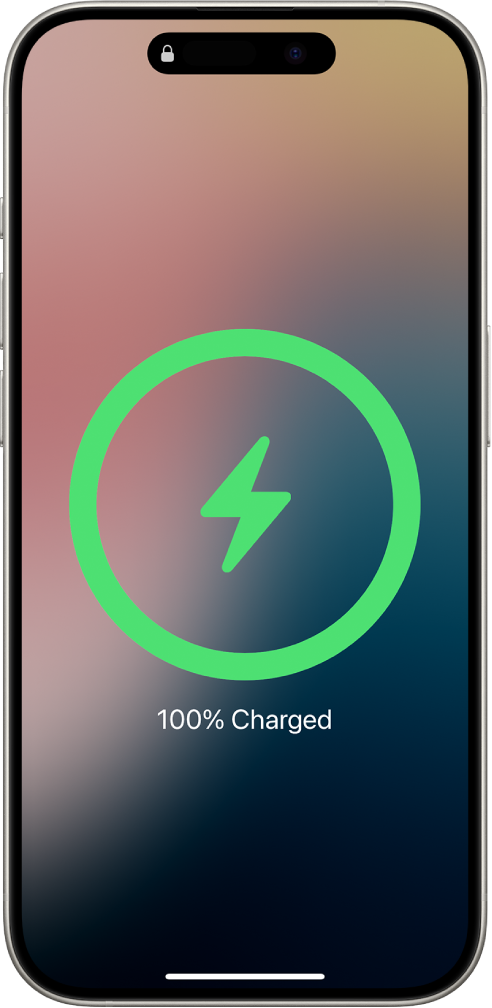
Kiat pro
Lihat kiat ini dari penasihat Dukungan Apple untuk menjaga agar iPhone Anda, dan informasi yang Anda simpan di dalamnya, tetap aman dan terlindungi.
Untuk menjelajahi Petunjuk Pengguna iPhone, klik Daftar Isi di bagian atas halaman, atau masukkan kata atau frasa di bidang pencarian.
Petunjuk Pengguna iPhone
- Selamat Datang
-
-
- Model iPhone yang kompatibel dengan iOS 18
- iPhone XR
- iPhone XS
- iPhone XS Max
- iPhone 11
- iPhone 11 Pro
- iPhone 11 Pro Max
- iPhone SE (generasi ke-2)
- iPhone 12 mini
- iPhone 12
- iPhone 12 Pro
- iPhone 12 Pro Max
- iPhone 13 mini
- iPhone 13
- iPhone 13 Pro
- iPhone 13 Pro Max
- iPhone SE (generasi ke-3)
- iPhone 14
- iPhone 14 Plus
- iPhone 14 Pro
- iPhone 14 Pro Max
- iPhone 15
- iPhone 15 Plus
- iPhone 15 Pro
- iPhone 15 Pro Max
- iPhone 16
- iPhone 16 Plus
- iPhone 16 Pro
- iPhone 16 Pro Max
- Mengatur dasar-dasar
- Mempersonalisasikan iPhone Anda
- Mengambil foto dan video yang menakjubkan
- Selalu terhubung dengan teman dan keluarga
- Berbagi fitur dengan keluarga Anda
- Menggunakan iPhone untuk rutinitas harian Anda
- Nasihat pakar dari Dukungan Apple
-
- Apa yang baru di iOS 18
-
- Mengubah bunyi dan getaran
- Menggunakan dan menyesuaikan tombol Tindakan
- Membuat Layar Terkunci khusus
- Mengubah wallpaper
- Menyesuaikan kecerahan layar dan keseimbangan warna
- Menyalakan layar iPhone lebih lama
- Menggunakan Siaga
- Menyesuaikan ukuran teks dan pengaturan zoom
- Mengubah nama iPhone Anda
- Mengubah tanggal dan waktu
- Mengubah bahasa dan wilayah
- Menggunakan dan menyesuaikan Pusat Kontrol
- Mengubah browser web atau app email default Anda
- Memutar layar iPhone Anda
- Menyesuaikan pilihan berbagi
-
- Menambahkan atau mengubah papan ketik
- Menambahkan emoji, Memoji, dan stiker
- Mengambil tangkapan layar
- Mengambil rekaman layar
- Mengisi formulir, menandatangani dokumen, dan membuat tanda tangan
- Berinteraksi dengan konten di foto atau video
- Mengidentifikasi objek di foto dan video Anda
- Mengangkat subjek dari latar belakang foto
-
-
- Dasar-dasar kamera
- Mengatur jepretan Anda
- Menggunakan Gaya Fotografi
- Menggunakan Gaya Fotografi dengan kamera iPhone 16
- Mengambil Live Photos
- Mengambil foto mode Beruntun
- Mengambil selfie
- Mengambil foto panorama
- Mengambil foto dan video makro
- Mengambil potret
- Mengambil foto mode Malam
- Mengambil foto Apple ProRAW
- Menggunakan Kontrol Kamera
- Menggunakan Kontrol Kamera untuk membuka app lain
- Menyesuaikan volume rana
- Menyesuaikan pengaturan kamera HDR
- Merekam video
- Mengambil foto spasial dan merekam video spasial untuk Apple Vision Pro
- Mengubah pilihan rekaman bunyi di model iPhone 16
- Merekam video ProRes
- Merekam video dalam mode Sinematik
- Mengubah pengaturan perekaman video
- Menyimpan pengaturan kamera
- Menyesuaikan lensa kamera Utama dan Fusion
- Mengubah pengaturan kamera lanjutan
- Melihat, membagikan, dan mencetak foto
- Menggunakan Teks Langsung
- Memindai kode QR
-
-
-
- Membuat dan mengedit acara di Kalender
- Mengirim undangan
- Membalas undangan
- Mengubah cara Anda melihat acara
- Mencari acara
- Mengubah pengaturan Kalender
- Menjadwalkan atau menampilkan acara di zona waktu lain
- Melacak acara
- Menggunakan beberapa kalender
- Menggunakan pengingat
- Menggunakan kalender Liburan
- Berbagi kalender iCloud
- Kompas
-
- Menambahkan dan menggunakan informasi kontak
- Mengedit kontak
- Menambahkan info kontak Anda
- Menambah atau menghapus akun
- Menggunakan NameDrop di iPhone untuk membagikan info kontak Anda
- Menggunakan kontak dari app Telepon
- Menggabungkan atau menyembunyikan kontak duplikat
- Menyelaraskan kontak di semua perangkat
- Mengimpor kontak
- Mengekspor kontak
-
- Memulai dengan FaceTime
- Membuat tautan FaceTime
- Mengambil Live Photo
- Menyalakan Teks Langsung di panggilan FaceTime
- Menggunakan app lainnya selama panggilan
- Melakukan panggilan FaceTime Grup
- Melihat peserta di grid
- Menggunakan SharePlay untuk menonton, mendengarkan, dan memainkan bersama
- Membagikan layar Anda dalam panggilan FaceTime
- Meminta atau memberikan kontrol jarak jauh di panggilan FaceTime
- Berkolaborasi di dokumen di FaceTime
- Menggunakan fitur konferensi video
- Meneruskan panggilan FaceTime ke perangkat Apple lain
- Mengubah pengaturan video FaceTime
- Mengubah pengaturan audio FaceTime
- Mengubah tampilan Anda
- Meninggalkan panggilan atau beralih ke Pesan
- Memblokir dan mengheningkan panggilan FaceTime dari penelepon yang tidak dikenal
- Melaporkan panggilan sebagai spam
-
- Memulai dengan Freeform
- Membuat bidang Freeform
- Menggambar atau menulis tangan
- Menyelesaikan soal matematika tulisan tangan
- Menambahkan teks di catatan sticky, bentuk, dan kotak teks
- Menambahkan bentuk, garis, dan panah
- Menambahkan diagram
- Menambahkan foto, video, dan file lainnya
- Menerapkan gaya yang konsisten
- Memosisikan item di bidang
- Menavigasi dan menampilkan skenario
- Mengirim salinan atau PDF
- Mencetak bidang
- Berbagi bidang dan berkolaborasi
- Mencari bidang Freeform
- Menghapus dan memulihkan bidang
- Mengubah pengaturan Freeform
-
- Pengantar Rumah
- Meningkatkan ke arsitektur Rumah baru
- Mengatur aksesori
- Mengontrol aksesori
- Mengontrol rumah Anda menggunakan Siri
- Menggunakan Ramalan Grid untuk merencanakan penggunaan energi Anda
- Melihat Penggunaan dan Harga Listrik
- Mengatur HomePod
- Mengontrol rumah Anda secara jarak jauh
- Membuat dan menggunakan skenario
- Menggunakan automasi
- Mengatur kamera keamanan
- Menggunakan Pengenalan Wajah
- Membuka pintu Anda dengan kunci rumah
- Mengonfigurasi ruter
- Mengundang orang lain untuk mengontrol aksesori
- Menambahkan rumah lainnya
-
- Melihat peta
- Menjelajahi peta 3D
-
- Mendapatkan petunjuk arah bepergian
- Mengubah atau menambahkan pemberhentian ke rute Anda
- Melihat tinjauan rute atau daftar belokan
- Mengubah pengaturan untuk petunjuk arah lisan
- Mendapatkan petunjuk arah berkendara
- Mendapatkan petunjuk arah ke mobil Anda yang terparkir
- Mengatur perutean kendaraan listrik
- Melaporkan kejadian lalu lintas
- Mendapatkan petunjuk arah bersepeda
- Mendapatkan petunjuk arah berjalan kaki
- Menyimpan rute berjalan kaki atau mendaki
- Mendapatkan petunjuk arah transit
- Mendapatkan info lalu lintas dan cuaca
- Memesan kendaraan
- Memperkirakan waktu perjalanan dan ETA
- Mengunduh peta offline
-
- Mencari tempat
- Menambahkan tempat dan catatan ke perpustakaan Anda
- Menandai lokasi dengan pin
- Berbagi tempat
- Menilai tempat dan menambahkan foto
- Mengatur tempat dengan panduan khusus
- Menemukan tempat menarik, restoran, dan layanan di sekitar
- Mendapatkan informasi mengenai tempat
- Menjelajahi tempat dengan panduan
- Melihat-lihat tempat
- Melakukan Tur Flyover
- Membersihkan riwayat lokasi
- Menghapus petunjuk arah terbaru
- Memilih mode perjalanan dan satuan default
- Melaporkan masalah dengan Peta
-
- Mengatur Pesan
- Mengenai iMessage
- Mengirim dan membalas pesan
- Mengirim pesan teks melalui satelit
- Mengirim nanti
- Batal mengirim dan mengedit pesan
- Memantau pesan
- Mencari
- Meneruskan dan membagikan pesan
- Percakapan grup
- Berbagi layar
- Berkolaborasi di proyek
- Menggunakan app iMessage
- Mengambil dan mengedit foto atau video
- Membagikan foto, tautan, dan lainnya
- Mengirim stiker
- Membuat dan mengirimkan Memoji
- Menanggapi dengan Tapback
- Memberi gaya dan menganimasikan pesan
- Menggambar dan menulis tangan pesan
- Mengirim dan menyimpan GIF
- Meminta, mengirim, dan menerima pembayaran
- Mengirim dan menerima pesan audio
- Membagikan lokasi Anda
- Menyalakan atau mematikan laporan dibaca
- Mengubah pemberitahuan
- Memblokir, memfilter, dan melaporkan pesan
- Menghapus pesan dan lampiran
- Memulihkan pesan yang dihapus
-
- Mendapatkan musik
-
-
- Memutar musik
- Menggunakan kontrol pemutar musik
- Menggunakan Siri untuk memutar musik
- Memutar audio lossless
- Memutar Audio Spasial
- Mendengarkan radio
- Memutar musik bersama menggunakan SharePlay
- Memutar musik bersama di mobil
- Menyesuaikan bunyi
- Membuat antrean musik Anda
- Mengacak atau mengulangi lagu
- Bernyanyi bersama Apple Music
- Menampilkan kredit lagu dan lirik
- Memberi tahu Apple Music yang Anda nikmati
-
- Memulai dengan News
- Menggunakan widget News
- Melihat tulisan berita yang dipilih hanya untuk Anda
- Membaca dan berbagi tulisan
- Mengikuti tim favorit Anda dengan Olahraga Saya
- Mendengarkan Apple News Today
- Mencari tulisan di News
- Menyimpan tulisan di News
- Membersihkan riwayat bacaan Anda di News
- Berlangganan saluran berita secara terpisah
-
- Memulai dengan Catatan
- Membuat dan memformat catatan
- Menggunakan Catatan Cepat
- Menambahkan gambar dan tulisan tangan
- Memasukkan formula dan persamaan
- Menambahkan foto, video, dan lainnya
- Merekam dan mentranskripsi audio
- Memindai teks dan dokumen
- Bekerja dengan PDF
- Menambahkan tautan
- Mencari catatan
- Mengatur di folder
- Mengelola dengan label
- Menggunakan Folder Cerdas
- Berbagi dan berkolaborasi
- Mengekspor atau mencetak catatan
- Mengunci catatan
- Menambah atau menghapus akun
- Mengubah tampilan Catatan
- Mengubah pengaturan Catatan
-
- Menggunakan kata sandi
- Menemukan kata sandi Anda untuk situs web atau app
- Mengubah kata sandi untuk situs web atau app
- Menghapus kata sandi
- Memulihkan kata sandi yang dihapus
- Membuat kata sandi untuk situs web atau app
- Menggunakan kunci sandi untuk masuk ke app dan situs web
- Masuk dengan Apple
- Berbagi kata sandi
- Secara otomatis mengisi kata sandi kuat
- Mengubah kata sandi lemah atau yang diretas
- Melihat kata sandi Anda dan informasi terkait
- Menemukan dan membagikan kata sandi Wi-Fi Anda
- Berbagi kata sandi dengan aman menggunakan AirDrop
- Menjadikan kata sandi Anda tersedia di semua perangkat Anda
- Secara otomatis mengisi kode verifikasi
- Secara otomatis mengisikan kode sandi SMS
- Masuk dengan tantangan CAPTCHA yang lebih sedikit
- Menggunakan autentikasi dua faktor
- Menggunakan kunci keamanan
-
- Melakukan panggilan
- Mengubah pengaturan Telepon Anda
- Melihat dan menghapus riwayat panggilan
- Menjawab atau menolak panggilan masuk
- Saat dalam panggilan
- Melakukan konferensi atau panggilan tiga arah di iPhone
- Mengatur pesan suara
- Memeriksa pesan suara
- Mengubah sapaan dan pengaturan pesan suara
- Memilih nada dering dan getaran
- Melakukan panggilan menggunakan Wi-Fi
- Mengatur penerusan panggilan
- Mengatur nada sela
- Memblokir atau menghindari panggilan yang tidak diinginkan
-
- Memulai dengan Foto
- Melihat foto dan video
- Melihat informasi foto dan video
-
- Menemukan foto dan video menurut tanggal
- Menemukan dan menamai orang serta peliharaan
- Menemukan foto grup
- Menelusuri foto menurut lokasi
- Menemukan foto yang baru disimpan
- Menemukan foto perjalanan Anda
- Menemukan struk, kode QR, foto yang baru diedit, dan lainnya
- Menemukan foto, video, dan lainnya menurut jenis media
- Menyesuaikan app Foto
- Memfilter dan mengurutkan perpustakaan foto
- Mencadangkan dan menyelaraskan foto Anda dengan iCloud
- Menghapus atau menyembunyikan foto serta video
- Mencari foto dan video
- Mendapatkan saran wallpaper
-
- Membagikan foto dan video
- Membagikan video panjang
- Membuat album bersama
- Menambahkan dan menghapus orang di album bersama
- Menambah dan menghapus foto dan video di album bersama
- Mengatur atau bergabung dengan Perpustakaan Foto Bersama iCloud
- Menggunakan Perpustakaan Foto Bersama iCloud
- Menambahkan konten ke Perpustakaan Foto Bersama iCloud
- Membuat stiker dari foto Anda
- Menduplikatkan dan menyalin foto dan video
- Menggabungkan foto dan video duplikat
- Mengimpor dan mengekspor foto dan video
- Mencetak foto
-
- Menemukan podcast
- Mendengarkan podcast
- Melihat transkrip podcast
- Mengikuti podcast favorit Anda
- Menggunakan widget Podcast
- Mengelola perpustakaan podcast Anda
- Mengunduh, menyimpan, menghapus, dan membagikan podcast
- Berlangganan podcast
- Mendengarkan konten khusus pelanggan
- Mengubah pengaturan pengunduhan
-
- Memulai dengan Pengingat
- Mengatur pengingat
- Membuat daftar belanjaan
- Menambahkan detail
- Menyelesaikan dan menghapus item
- Mengedit dan mengatur daftar
- Mencari daftar Anda
- Mengatur beberapa daftar
- Melabeli item
- Menggunakan Daftar Cerdas
- Berbagi dan berkolaborasi
- Mencetak daftar
- Bekerja dengan template
- Menambah atau menghapus akun
- Mengubah pengaturan Pengingat
-
- Menelusuri web
- Mencari situs web
- Melihat sorotan
- Menyesuaikan pengaturan Safari Anda
- Mengubah tata letak
- Membuat beberapa profil Safari
- Menggunakan Siri untuk mendengarkan halaman web
- Menandai situs web
- Menyimpan halaman ke Daftar Bacaan
- Menemukan tautan yang dibagikan dengan Anda
- Menganotasi dan menyimpan halaman web sebagai PDF
- Mengisi formulir secara otomatis
- Mendapatkan ekstensi
- Membersihkan cache dan cookie Anda
- Mengaktifkan cookie
- Pintasan
- Kiat
-
- Mengatur Keluarga Berbagi
- Menambahkan anggota Keluarga Berbagi
- Menghapus anggota Keluarga Berbagi
- Berbagi langganan
- Berbagi pembelian
- Berbagi lokasi dengan keluarga dan menemukan perangkat yang hilang
- Mengatur Apple Cash Keluarga dan Apple Card Keluarga
- Mengatur pengawasan orang tua
- Mengatur perangkat anak
-
- Bekerja di berbagai perangkat menggunakan Berkelanjutan
- Menggunakan iPhone Anda dari Mac Anda
- Menerima Pemberitahuan iPhone di Mac Anda
- Menggunakan AirDrop untuk mengirim item ke perangkat terdekat
- Meneruskan tugas antarperangkat
- Menyalin dan menempel di antara perangkat
- Melakukan streaming video dan audio dari iPhone Anda
- Mengizinkan panggilan telepon dan pesan teks di iPad dan Mac Anda
- Membagikan koneksi internet Anda dengan Hotspot Pribadi
- Menggunakan iPhone sebagai webcam
- Menyisipkan sketsa, foto, dan pindaian di Mac
- Memulai SharePlay dengan instan
- Menyambungkan iPhone ke komputer Anda dengan kabel
-
- Pengantar CarPlay
- Menghubungkan ke CarPlay
- Menggunakan Siri
- Menggunakan kontrol internal kendaraan Anda
- Mendapatkan petunjuk arah belokan demi belokan
- Melaporkan kejadian lalu lintas
- Mengubah tampilan peta
- Melakukan panggilan telepon
- Memutar musik
- Melihat kalender Anda
- Mengirim dan menerima pesan teks
- Mengumumkan pesan teks masuk
- Memutar podcast
- Memutar buku audio
- Mendengarkan tulisan berita
- Mengontrol rumah Anda
- Menggunakan app lainnya dengan CarPlay
- Mengatur ulang ikon pada layar Utama CarPlay
- Mengubah pengaturan di CarPlay
-
- Memulai dengan fitur aksesibilitas
- Menggunakan fitur aksesibilitas selama pengaturan
- Mengubah pengaturan aksesibilitas Siri
- Menyalakan atau mematikan fitur aksesibilitas dengan cepat
-
- Tinjauan fitur aksesibilitas untuk penglihatan
- Memperbesar
- Melihat versi teks yang lebih besar yang Anda baca atau ketik
- Mengubah warna tampilan
- Membuat teks lebih mudah dibaca
- Mengurangi gerakan pada layar
- Menggunakan iPhone dengan lebih nyaman saat berkendara di kendaraan
- Menyesuaikan pengaturan visual per app
- Mendengar apa yang ada pada layar atau diketik
- Mendengarkan deskripsi audio
- Menyesuaikan pengaturan CarPlay
-
- Menyalakan dan mempraktikkan VoiceOver
- Mengubah pengaturan VoiceOver Anda
- Menggunakan gerakan VoiceOver
- Mengoperasikan iPhone saat VoiceOver menyala
- Mengontrol VoiceOver menggunakan rotor
- Menggunakan papan ketik pada layar
- Menulis dengan jari Anda
- Menjaga layar tetap mati
- Menggunakan VoiceOver dengan papan ketik eksternal
- Menggunakan layar braille
- Mengetik braille di layar
- Menyesuaikan gerakan dan pintasan papan ketik
- Menggunakan VoiceOver dengan perangkat penunjuk
- Mendapatkan deskripsi langsung dari sekeliling Anda
- Menggunakan VoiceOver di app
-
- Tinjauan fitur aksesibilitas untuk mobilitas
- Menggunakan AssistiveTouch
- Menyesuaikan cara iPhone merespons sentuhan Anda
- Ketuk bagian belakang
- Menggunakan Keterjangkauan
- Otomatis menjawab panggilan
- Mematikan getaran
- Mengubah pengaturan Face ID dan perhatian
- Menggunakan Kontrol Suara
- Menggunakan perintah Kontrol Suara dengan CarPlay
- Menyesuaikan tombol samping atau Utama
- Menyesuaikan pengaturan aksesibilitas untuk Kontrol Kamera
- Menggunakan tombol Apple TV Remote
- Menyesuaikan pengaturan penunjuk
- Menyesuaikan pengaturan papan ketik
- Mengontrol iPhone dengan papan ketik eksternal
- Menyesuaikan pengaturan AirPods
- Menyalakan Pencerminan Apple Watch
- Mengontrol perangkat Apple di sekitar
- Mengontrol iPhone dengan gerakan mata Anda
-
- Tinjauan fitur aksesibilitas untuk pendengaran
- Menggunakan alat bantu dengar
- Menggunakan Dengar Langsung
- Menggunakan pengenalan bunyi
- Mengatur dan menggunakan RTT dan TTY
- Mengedipkan lampu indikator untuk pemberitahuan
- Menyesuaikan pengaturan audio
- Memutar bunyi latar belakang
- Menampilkan subtitle dan teks
- Menampilkan transkripsi untuk pesan Interkom
- Mendapatkan teks langsung audio lisan
- Memutar musik sebagai ketukan, tekstur, dan lainnya
- Mendapatkan pemberitahuan mengenai klakson mobil dan sirene di CarPlay
-
- Mengontrol hal yang Anda bagikan
- Menyalakan fitur Layar Terkunci
- Mengamankan Akun Apple Anda
- Membuat dan mengelola alamat Sembunyikan Email Saya
- Melindungi penelusuran web Anda dengan Relai Pribadi iCloud
- Menggunakan alamat jaringan pribadi
- Menggunakan Perlindungan Data Lanjutan
- Menggunakan Mode Kuncitara
- Menggunakan Perlindungan Perangkat Curian
- Menerima peringatan mengenai konten sensitif
- Menggunakan Verifikasi Kunci Kontak
-
- Menyalakan atau mematikan iPhone
- Memulai ulang iPhone dengan paksa
- Memperbarui iOS
- Mencadangkan iPhone
- Mengatur ulang pengaturan iPhone
- Menghapus iPhone
- Memulihkan semua konten dari cadangan
- Memulihkan item yang dibeli dan dihapus
- Menjual, memberikan, atau menukarkan iPhone Anda
- Menginstal atau menghapus profil konfigurasi
-
- Informasi penting mengenai keselamatan
- Informasi penting mengenai penanganan
- Menemukan sumber lainnya untuk perangkat lunak dan layanan
- Pernyataan kepatuhan FCC
- Pernyataan kepatuhan ISED Kanada
- Informasi Ultra Wideband
- Informasi mengenai Laser Kelas 1
- Apple dan lingkungan
- Informasi mengenai pembuangan dan pendaurulangan
- Modifikasi iOS yang tidak sah
- Hak Cipta